Odborné znalosti v oblasti softwaru a hardwaru, které šetří čas a pomáhají 200 milionům uživatelů ročně. Provedeme vás radami, novinkami a tipy, jak upgradovat svůj technický život.
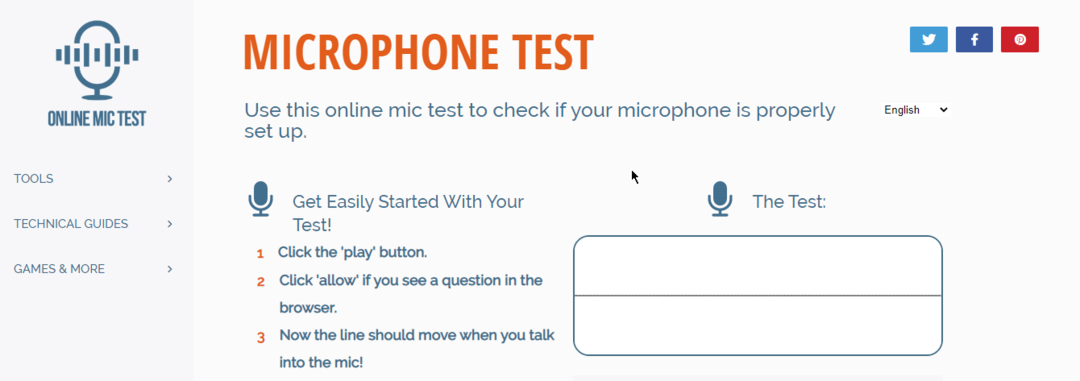
Online Mic Test je jednoduchá testovací aplikace, ve které stačí kliknout na tlačítko Přehrát, něco nahrát a pak si nahrávku poslechnout.
Musíte však také povolit aplikaci používat váš mikrofon. Konkrétně, když stisknete tlačítko Přehrát, v levém horním rohu vašeho prohlížeče se objeví malé okno s žádostí o povolení. Vybrat Dovolit.
Pokud oprávnění zablokujete, nebudete moci provést test. Pokud oprávnění zablokujete omylem, stačí znovu načíst stránku a zkusit to znovu.
Pomocí této aplikace můžete provádět podobné testy pro klávesnici, myš nebo webovou kameru tím, že přejdete na stránku Nástroje Jídelní lístek.
⇒Vyzkoušejte online test mikrofonu
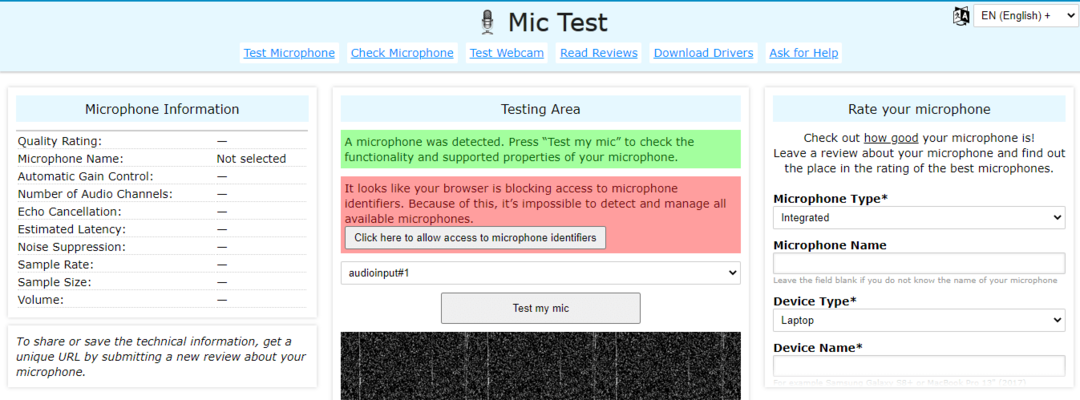
S MicTests.com je proces nahrávání podobný. Stisknete tlačítko Testovací mikrofon tlačítko, povolte webu používat váš mikrofon a poté něco nahrajte.
Kromě samotného testování mikrofonu aplikace zobrazuje také mnoho technických informací, jako je např
jeho název, počet zvukových kanálů, latenci, velikost vzorku a vzorkovací frekvenci.Všechny tyto podrobnosti můžete uložit odesláním recenze vašeho mikrofonu pomocí formuláře napravo na stránce. Získáte jedinečnou adresu URL ke sdílení.
Pokud aplikace zjistí problém s mikrofonem, zobrazí možnosti odstraňování problémů.
⇒Zkuste MicTest
Nefunguje vám vestavěný mikrofon? Vyzkoušejte tyto jednoduché kroky pro odstraňování problémů
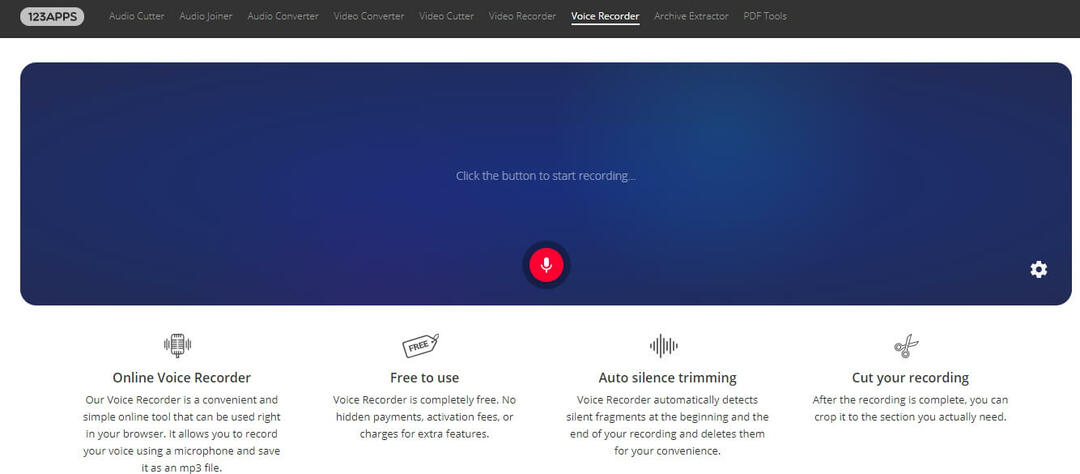
Tip odborníka: Některé problémy s PC je těžké řešit, zejména pokud jde o poškozená úložiště nebo chybějící soubory Windows. Pokud máte potíže s opravou chyby, váš systém může být částečně rozbitý. Doporučujeme nainstalovat Restoro, nástroj, který prohledá váš stroj a zjistí, v čem je chyba.
Klikněte zde stáhnout a začít opravovat.
Na rozdíl od předchozích aplikací tento nástroj přichází s některými užitečnými funkcemi.
- Poté, co mu umožníte používat mikrofon, stiskněte červené tlačítko pro zahájení nahrávání.
- Záznam můžete kdykoli pozastavit a poté v případě potřeby pokračovat. Nástroj nerozřízne kus na dvě části.
- Až budete hotovi, stačí stisknout tlačítko Stop knoflík.
- Uložte záznam stisknutím tlačítka se stejným názvem vlevo. Díl bude automaticky stažen do vašeho zařízení.
- Aplikace zobrazí celý záznam na obrazovce. Odtud, pokud si jej chcete poslechnout na místě, stiskněte Play.
- Další funkce vám umožňují oříznout nahrávku a zrušit ticho nebo zachovat jen to, co potřebujete, posunutím postranních panelů.
- Dalším stisknutím Uložit stáhnete upravený kus.
⇒ Vyzkoušejte online hlasový záznamník
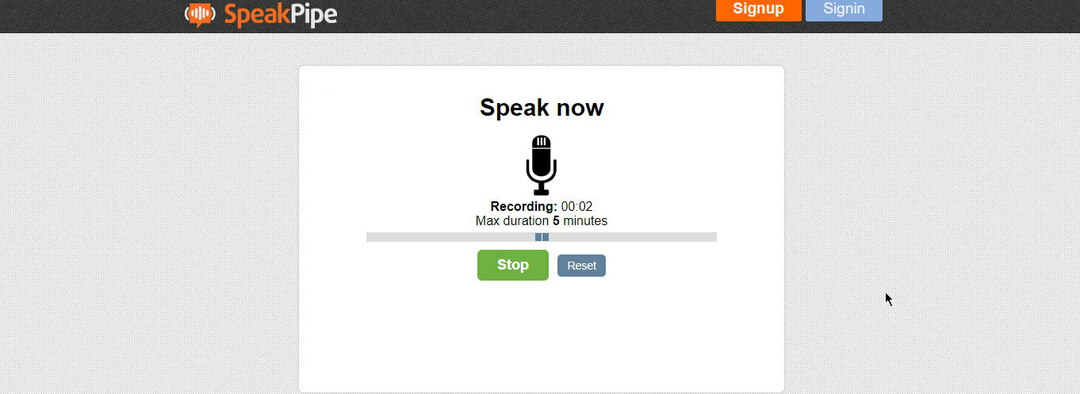
SpeakPipe je další bezplatný online hlasový záznamník, který je ideální pro testování vašeho mikrofonu. Nástroj funguje nejen na Windows, ale také na zařízeních Android nebo iOS.
Testovací kroky jsou stejné: začnete nahrávat, povolíte oprávnění aplikace a pak posloucháte.
Navíc můžete záznam uložit na cloudový server SpeakPipe, a získat na něj odkaz, abyste jej mohli poslat e-mailem nebo použít na webu. Pro tuto funkci se také budete muset zaregistrovat/přihlásit do aplikace.
⇒Zkuste SpeakPipe
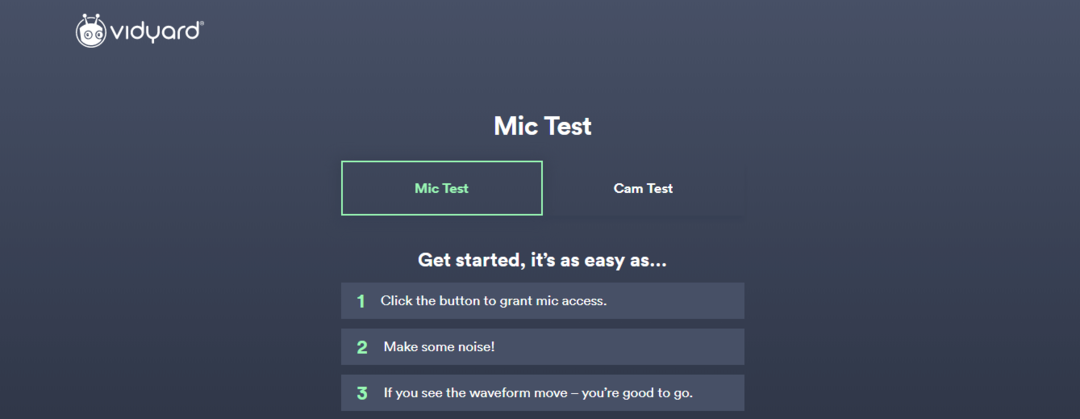
Online video platforma pro podnikání Vidyard nabízí zdarma nástroj pro testování mikrofonu které může kdokoli použít. Abyste ji mohli používat, nemusíte si vytvářet účet.
Pomocí tohoto nástroje můžete něco nahrát a uložit soubor, abyste si jej mohli poslechnout ve svém prohlížeči.
Platforma má podobný nástroj pro testování webových kamer.
⇒Vyzkoušejte nástroj Mic na Vidyardu
Obecně platí, že testování mikrofonu je stejné, ať už používáte vestavěný mikrofon vašeho zařízení nebo a USB mikrofon. Řešení problémů se však může lišit v případě, že něco nefunguje tak, jak má.
Doufáme, že vám tato doporučení pomohla. Pokud máte nějaké návrhy týkající se tohoto tématu, použijte níže uvedené sekce komentářů.
© Copyright Windows Report 2021. Není spojen se společností Microsoft
![Oprava: MaxxAudio Pro nefunguje [Úplný průvodce]](/f/91f74767d6d312d63759878e66b83362.jpg?width=300&height=460)

![Oprava: Nejsou připojeny žádné reproduktory ani sluchátka [Úplný průvodce]](/f/6a7a86ae9822829d6d27f2199db4a4fc.webp?width=300&height=460)